win10系统开机显示svchost.exe进程错误的解决教程
发布日期:2019-07-14 作者:win10正式版 来源:http://www.win10g.com
今天和大家分享一下win10系统开机显示svchost.exe进程错误问题的解决方法,在使用win10系统的过程中经常不知道如何去解决win10系统开机显示svchost.exe进程错误的问题,有什么好的办法去解决win10系统开机显示svchost.exe进程错误呢?小编教你只需要1、先打开运行窗口,再点击快捷键win+R,这时候就会弹出打开运行窗口了。其实在开始菜单里面打开也是可以的,然后在输入框里面输入msconfig,再点击回车键; 2、打开的设置窗口里面,直接单击进入启动选项标签,接着出现的选项就是禁用这些启动的项目;就可以了;下面就是我给大家分享关于win10系统开机显示svchost.exe进程错误的详细步骤::
1、先打开运行窗口,再点击快捷键win+R,这时候就会弹出打开运行窗口了。其实在开始菜单里面打开也是可以的,然后在输入框里面输入msconfig,再点击回车键;
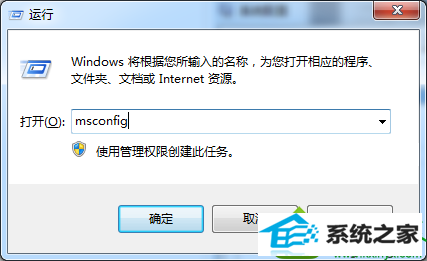
2、打开的设置窗口里面,直接单击进入启动选项标签,接着出现的选项就是禁用这些启动的项目;
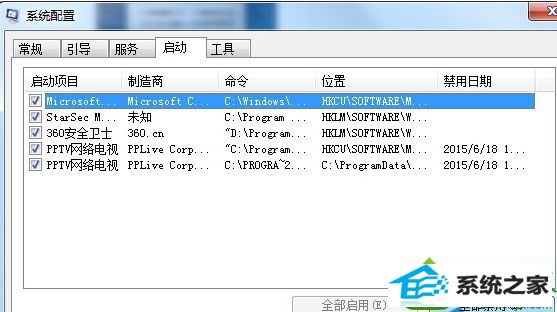
3、如果设置了启动项之后问题还是存在的话,那么就直接进入服务标签,接着再禁用选项windows driver Foundation-user-mode Framework服务就可以了;
4、禁用了上面的那个win10镜像服务以后,就保存应用然后再关闭窗口,重新启动就是就可以了。
win10系统开机显示svchost.exe进程错误的解决方法介绍到这里了,有需要的用户可以动手体验!
------分隔线------
- 栏目专题推荐
win10u盘启动盘制作工具
电脑公司win7系统下载
闪电u盘装系统
菜鸟装机卫士
绿茶重装系统
雨木风林win7系统下载
金山u盘启动盘制作工具
悟空装机卫士
天空重装系统
联想装机管家
系统城u盘启动盘制作工具
悟空win7系统下载
秋叶win7系统下载
系统天地装机助手
360系统
系统天地xp系统下载
u启动装机管家
番茄家园官网
小白菜官网
西瓜xp系统下载
 系统之家Windows10 正式装机版64位 2020.07系统之家Windows10 正式装机版64位 2020.07
系统之家Windows10 正式装机版64位 2020.07系统之家Windows10 正式装机版64位 2020.07 系统之家win10免激活64位精选超速版v2021.11系统之家win10免激活64位精选超速版v2021.11
系统之家win10免激活64位精选超速版v2021.11系统之家win10免激活64位精选超速版v2021.11 电脑公司Window10 v2020.05 32位 大神装机版电脑公司Window10 v2020.05 32位 大神装机版
电脑公司Window10 v2020.05 32位 大神装机版电脑公司Window10 v2020.05 32位 大神装机版 番茄花园Win10 安全装机版 2021.03(32位)番茄花园Win10 安全装机版 2021.03(32位)
番茄花园Win10 安全装机版 2021.03(32位)番茄花园Win10 安全装机版 2021.03(32位) 系统之家Win7 官网装机版 2020.06(32位)系统之家Win7 官网装机版 2020.06(32位)
系统之家Win7 官网装机版 2020.06(32位)系统之家Win7 官网装机版 2020.06(32位) 系统之家Win10 清爽装机版64位 2020.11系统之家Win10 清爽装机版64位 2020.11
系统之家Win10 清爽装机版64位 2020.11系统之家Win10 清爽装机版64位 2020.11
- 系统教程推荐
- win10系统右键如果添加office的word/Excel/ppt功能
- 彻底隐藏win10系统隐藏的文件夹
- 小编为你win10系统休眠时断网的办法
- 快速恢复win10系统右键发送到选项为空白的办法
- 保护win 10系统安全组策略禁止页面自动下载配置
- 老友设置win8系统从视频中提取音频文件的教程
- 电脑店恢复win10系统打开迅雷影音播放视频闪退的方法
- 老司机恢复win8系统打开网页无法加载视频的教程
- win10系统鼠标光标总是乱移动的还原步骤
- 绿茶设置win10系统打印机显示叹号无法打印的步骤
- 主编为你win10系统文件夹共享权限设置 的教程
- 禁用Ghost win7旗舰版锁屏(日升级)_win7旗舰版锁屏
- win10系统电脑连接Mp3/Mp4后无法识别的解决办法
- 笔者详解win10系统U盘装系统提示windows找不到文件C:\windows\explor
- Msdn订阅网站发布win7创意者升级iso镜像下载
